小编给大家分享一下怎么安装sybase,相信大部分人都还不怎么了解,因此分享这篇文章给大家参考一下,希望大家阅读完这篇文章后大有收获,下面让我们一起去了解一下吧!
系统环境配置
一、Sybase安装
1、安装sybase数据库,在许可协议界面中,选择语言为:中华人民共和国(PRC),下面选择我同意选项
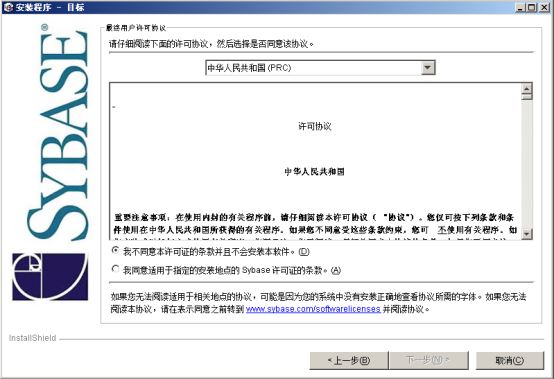
2、选择安装路径。注意:所选安装硬盘最好是NTFS分区的,因为有些大于2g的文件在fat32分区下不能保存。
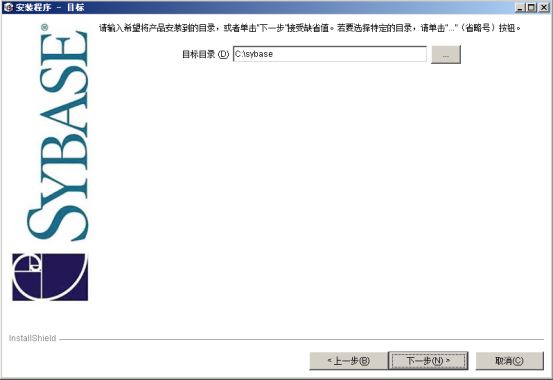
3、选择完全安装
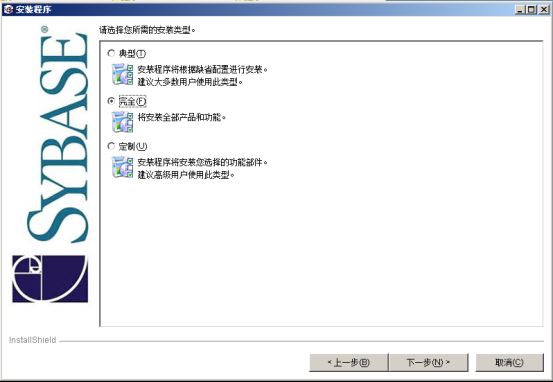
4、现实安装的功能如下:
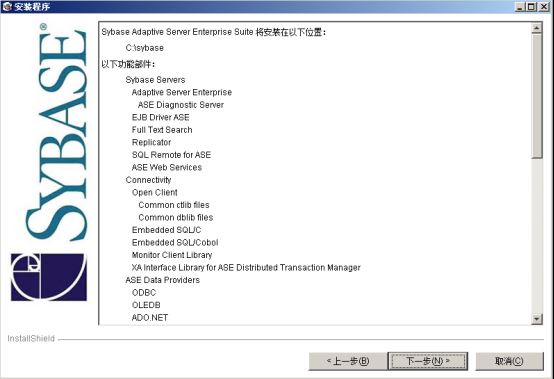
5、下一步安装
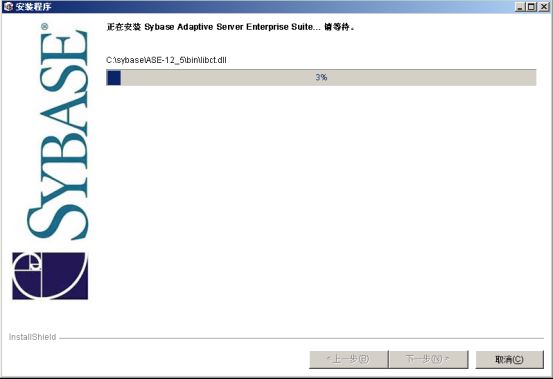
6、安装完毕
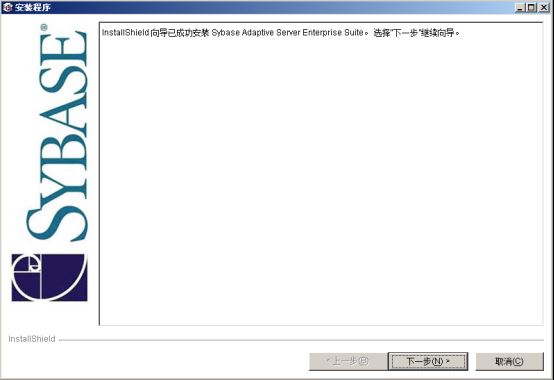
7、下一步

8、注意选择自定义配置信息,下一步

9、选择页大小为:8K,其他采用默认
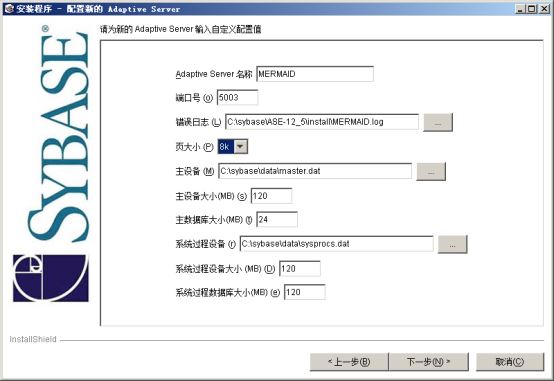
10、现实安装配置信息,下一步配置成功后,重新启动
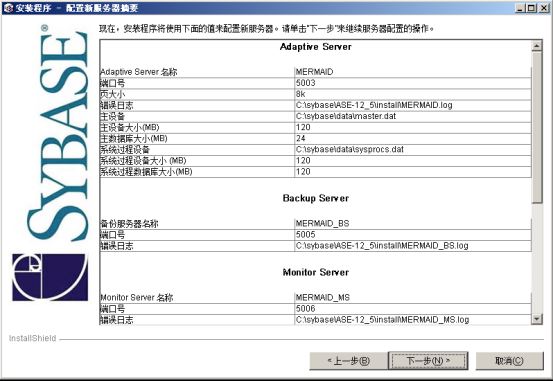
二、sybase升级
1、选择setup安装,如下

2、选择协议语言
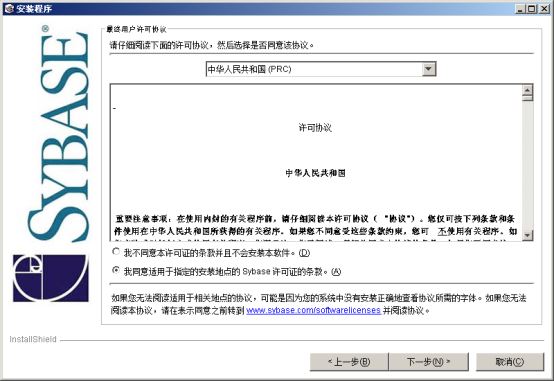
3、自动显示sybase安装路径,选择是
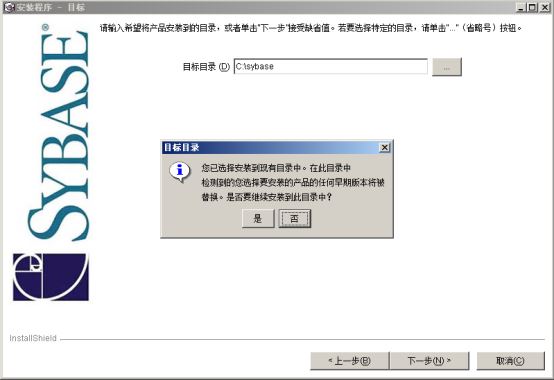
4、现实已安装的功能模块
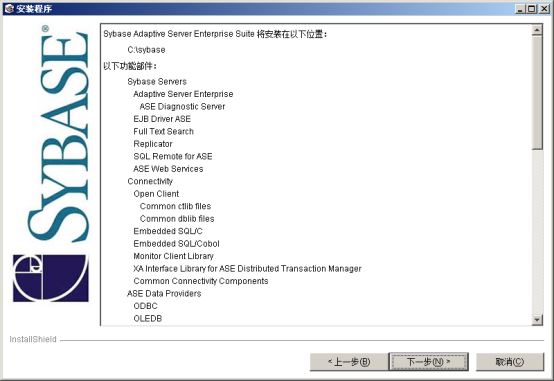
5、安装升级程序

6、安装过程中提示有新的文件,最好不要覆盖原来的,选择“全部否”
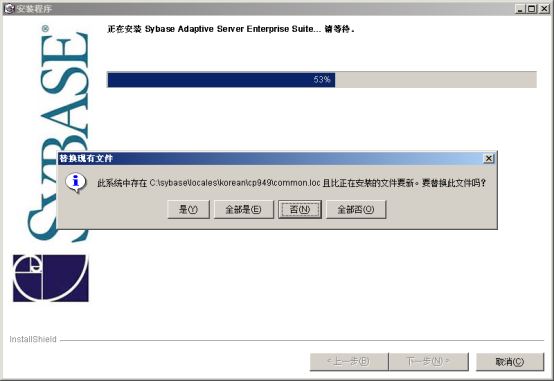
7、提示覆盖失败信息:因为上一步中选择否,所以覆盖失败,此为正常现象,忽略即可。
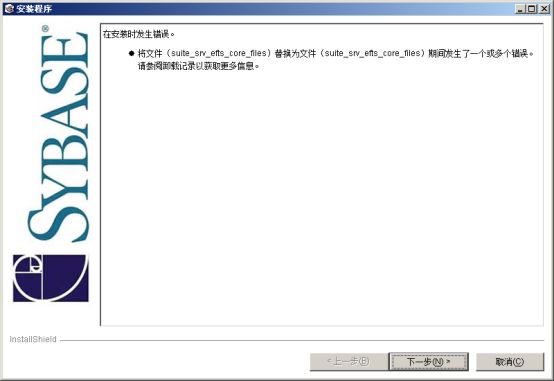
8、安装完毕,点击完成即可
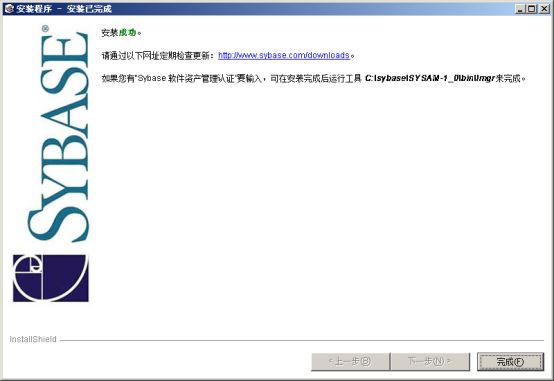
以上是“怎么安装sybase”这篇文章的所有内容,感谢各位的阅读!相信大家都有了一定的了解,希望分享的内容对大家有所帮助,如果还想学习更多知识,欢迎关注亿速云行业资讯频道!
亿速云「云服务器」,即开即用、新一代英特尔至强铂金CPU、三副本存储NVMe SSD云盘,价格低至29元/月。点击查看>>
免责声明:本站发布的内容(图片、视频和文字)以原创、转载和分享为主,文章观点不代表本网站立场,如果涉及侵权请联系站长邮箱:is@yisu.com进行举报,并提供相关证据,一经查实,将立刻删除涉嫌侵权内容。
原文链接:https://www.jb51.net/os/RedHat/539917.html